
Restaurar o descargar un sitio web completo con JetBackup
Restaurar/descargar un sitio web completo normalmente requiere de varios pasos, ya que con sistemas de copias de seguridad como JetBackup que se gestionan a nivel de cPanel, no existe una integración que permita elegir un sitio web y que JetBackup sepa qué tiene que restaurar/descargar.
Dado que hay muchos tipos de sitios web con diferentes características, en este caso se describe el tipo de sitio más habitual en nuestros planes de hosting compartido: un sitio web programado en PHP con una base de datos conectada.
El proceso requerirá de algunos datos sobre el entorno para saber cual es el contenido a restaurar/descargar, por lo que se describirá también cómo obtener toda la información necesaria desde cPanel.
Obtener la información necesaria
Para poder ejecutar la restauración/descarga de un sitio web como el especificado, es necesario conocer la siguiente información:
Directorio asignado al sitio web que se quiere restaurar/descargar.
Nombre de la base de datos asignada al sitio web que se quiere restaurar/descargar.
Obtener el directorio del sitio web
cPanel aloja los contenidos de cada dominio en una carpeta que se asigna a la hora de añadir el dominio al panel:
Si se trata del dominio principal (el que sale en el nombre del producto), su carpeta asignada será siempre public_html/.
En caso de que se trate de un dominio que se haya añadido posteriormente o un subdominio, habrá que mirar que carpeta tiene asignada.
Para ver la carpeta asignada a un dominio, la forma más cómoda es acceder a cPanel > Dominios. Esta sección mostrará todos los dominios de la cuenta, independientemente de su tipo.
En la tabla que se muestra, bajo la columna Raíz del documento se podrá ver la carpeta que el dominio tiene asignada.

En caso de que el sitio web a restaurar/descargar no esté instalado sobre la raíz de un dominio, habrá que añadir la carpeta a esta ruta. Por ejemplo:
El dominio base sobre el que está el sitio web es ra-faqs.demo.
Ahí hay instalado un WordPress pero al que se accede desde https://ra-faqs.demo/blog/.
Según la captura anterior, el directorio del dominio es public_html/.
Juntando ambas rutas, la ruta de la instalación de WordPress indicada sería public_html/blog/.
Es recomendable revisar que no haya otros sitios web alojados en subcarpetas del sitio que se va a restaurar/descargar, ya que es posible que sea necesario excluirlos en pasos posteriores para evita que también se vean afectados.
Obtener el nombre de la base de datos del sitio web
Toda base de datos usada por un sitio web, debe estar conectada a esta desde algún archivo de configuración. El archivo en el que se hace esta configuración depende completamente de la aplicación en sí, por lo que es imposible detallar todas las opciones.
Por simplicidad, en la tabla mostrada a continuación se puede ver el la ruta por defecto al archivo de configuración de las aplicaciones que más comúnmente vemos en nuestros planes de hosting compartido:
| CMS | Ruta relativa del archivo de configuración |
|---|---|
| WordPress | wp-config.php |
| PrestaShop (< 1.7) PrestaShop (≥ 1.7) | config/settings.inc.php app/config/parameters.php |
| Joomla | configuration.php |
| Moodle | config.php |
| Drupal | sites/default/settings.php |
Hay muchas otras opciones, sobretodo en aplicaciones de desarrollo propio o basadas en diferentes frameworks conocidos como Symfony o Laravel. Si no consigues encontrar el archivo de configuración de tu aplicación para proceder, no dudes en consultar con nuestro departamento de Soporte Técnico.
Para obtener el nombre de la base de datos que usa la aplicación, habrá que revisar el archivo de configuración correspondiente y ver el valor del campo donde se define la base de datos.
Para ello, habrá que acceder a cPanel > Administrador de archivos y navegar hasta la carpeta raíz de la web (obtenida según los pasos indicados en el punto anterior) y posteriormente (si procede en el caso de esa aplicación web) a la carpeta en la que esté el archivo de configuración (según los datos de la tabla anterior). Haciendo clic derecho en el archivo de configuración y pulsando en View se podrá revisar el contenido del archivo.
Por ejemplo, en WordPress sería el archivo wp-config.php de la raíz de la web y el campo que contiene el nombre de la base de datos sería DB_NAME:
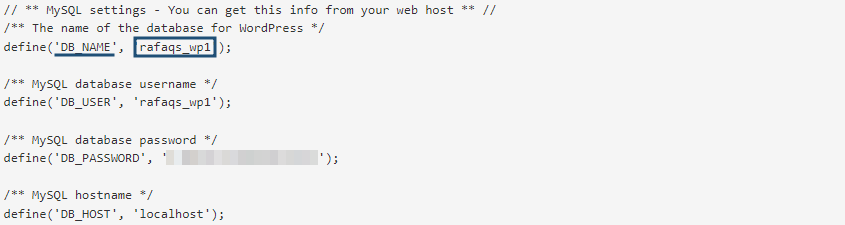
Realizar la restauración/descarga
Con los datos obtenidos en los dos apartados anteriores, ya se tendría todo lo necesario para poder ejecutar la restauración/descaga. Esta operación consta de dos partes: una para los archivos y otra para la base de datos.
Dado que los datos de los archivos y la base de datos están asociados, es extremadamente importante usar la misma copia de seguridad (de la misma fecha) para ambas operaciones. No hacerlo podría dar lugar a problemas de integridad en los datos del sitio web obtenido desde la copia de seguridad.
Restaurar/descargar los archivos del sitio web
Con la ruta obtenida, se puede proceder a restaurar/descargar los archivos de la web. Para ello solo habrá que seguir el proceso correspondiente especificado en las FAQ de JetBackup:
Durante el proceso, habrá que seleccionar la fecha de la copia de seguridad que se quiere usar para la operación y posteriormente, en el paso de selección de archivos, habrá que navegar hasta la carpeta asignada al sitio web y marcarla.
Si se está realizando una descarga (y no una restauración) y se está haciendo la descarga de archivos primero, habrá que ir a la sección Downloads de JetBackup y obtener la copia de seguridad generada antes de proceder con la otra parte.
Restaurar/descargar la base de datos del sitio web
Con el dato obtenido del archivo de configuración del sitio web, se puede proceder a restaurar/descargar la base de datos. Para ello solo habrá que seguir el proceso correspondiente especificado en las FAQ de JetBackup:
Durante el proceso, habrá que seleccionar la base de datos que corresponde al nombre que se obtuvo anteriormente y seleccionar la fecha de la copia de seguridad que se quiere usar para la operación.
Si se está realizando una descarga (y no una restauración) y se está haciendo la descarga de la base de datos primero, habrá que ir a la sección Downloads de JetBackup y obtener la copia de seguridad generada antes de proceder con la otra parte.
Revisar la cola de tareas
Tras realizar los pasos anteriores, ambos procesos estarían en la cola de tareas para realizarse.
Si se estaba gestionando una restauración de contenidos, una vez los procesos aparezcan como completados en la cola de tareas, el sitio web ya estaría restaurado al estado anterior.
Si se estaba gestionando una descarga de contenidos, como se indicaba anteriormente, habrá que ir realizando las descargas desde la sección Downloads de JetBackup en medio del proceso.

Rubén Pérez
Rubén Pérez es técnico de soporte nivel 2 en Raiola Networks y publica contenidos de ayuda en las FAQ de ayuda a clientes de la web de Raiola Networks.
Autor
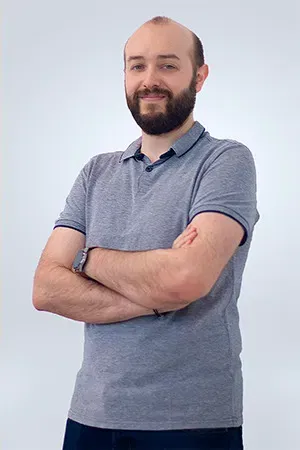
Iván Rodríguez
Jefe del departamento de soporte de Raiola Networks. Cacharreando con ordenadores desde los 5 años y en busca de la perfección.
Revisor


¿Te gusta nuestro contenido?
Si quieres ser el primero en leer nuestro contenido y enterarte de nuestras noticias.
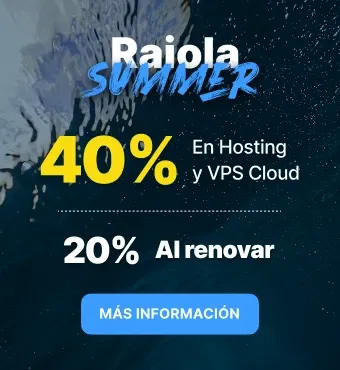
¿Te ayudamos?
Escríbenos si tienes dudas o necesitas una solución específica
Categorías
Destacados
